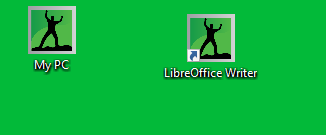De nos jours, les systèmes d’exploitation vous permettent de configurer et de personnaliser presque n’importe quoi. Vous pouvez rendre votre espace de travail exactement comme vous l’aimez, efficace et beau, ou dans un chaos ordonné. Suivant différentes applications du navigateur et l’arrière-plan du bureau, vous pouvez modifier les écrans de démarrage, le comportement des dossiers et même le curseur de la souris et les icônes du bureau de vos programmes.
C’est de ce dernier dont nous parlerons aujourd’hui. Rapprochez-vous de votre ordinateur Windows entièrement personnalisé en utilisant vos propres icônes de bureau personnelles.
À propos du format ICO
La plupart des icônes utilisées sur un ordinateur Windows sont enregistrées au format ICO. Ils sont utilisés pour toutes sortes d’icônes d’ordinateur comme les raccourcis, les programmes, les répertoires ou les éléments du menu Démarrer. Les icônes ICO peuvent contenir une transparence de 8 bits et une couleur allant jusqu’à 32 bits.
Les icônes sont des images carrées de dimensions distinctes. Les tailles d’icônes prises en charge par Windows sont: 16×16, 24×24, 32×32, 48×48 et 256×256 pixels. Alors qu’une petite icône de 32 × 32 pixels peut suffire pour être correctement affichée sur le bureau avec des icônes plus petites, il est conseillé de stocker les icônes dans la plus grande taille possible, à savoir 256 × 256 pixels. De cette façon, un zoom avant et arrière sur votre bureau entraînera toujours l’affichage des icônes avec une qualité maximale.
Plus d’informations sur le format de fichier ICO peuvent être trouvées ici: Liste des formats de fichiers – ICO
Créez vos propres icônes
Pour personnaliser votre bureau, vous pouvez commencer à créer vos propres icônes pour différents raccourcis et éléments de base affichés sur votre bureau. C’est ce dont vous avez besoin:
- Une image carrée
- Un convertisseur ICO
Ne vous inquiétez pas, vous n’avez pas à télécharger de logiciel supplémentaire sur votre ordinateur. Nous vous expliquons comment utiliser facilement le convertisseur ICO en ligne de Online-Convert.com
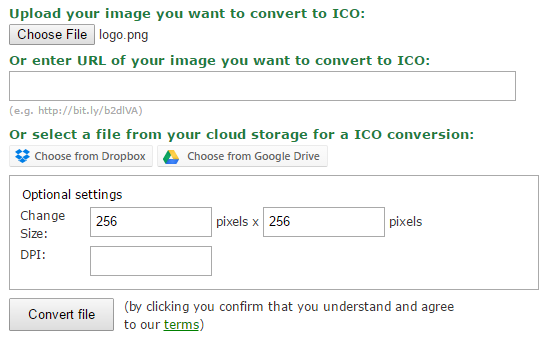
- Allez à l’image.en ligne – convertir.com/convert-to-ico
- Téléchargez votre image ou, si vous en avez trouvé une sur le web, entrez l’URL
- Spécifiez la taille de l’icône
- Cliquez sur « Convertir le fichier »
Après un peu d’attente, votre icône sera prête à être téléchargée. Et c’est tout ce que vous avez à faire. Pas d’installation, pas de réglages compliqués. Juste quatre étapes faciles.
Comment changer les icônes de bureau Windows
Le processus de modification des icônes de bureau par défaut de Windows et d’autres programmes est essentiellement le même dans Windows 7, 8 et 10. Nous expliquerons comment cela se fait avec l’exemple de Windows 10.
Modifier les icônes Windows de base
1. Faites un clic droit quelque part sur le bureau et choisissez « Personnaliser ».
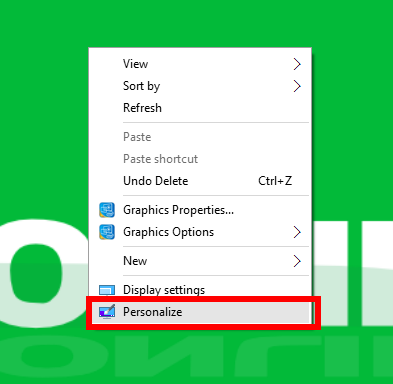
2. Dans la fenêtre de personnalisation, allez dans « Thèmes » puis dans « Paramètres de l’icône du bureau ».
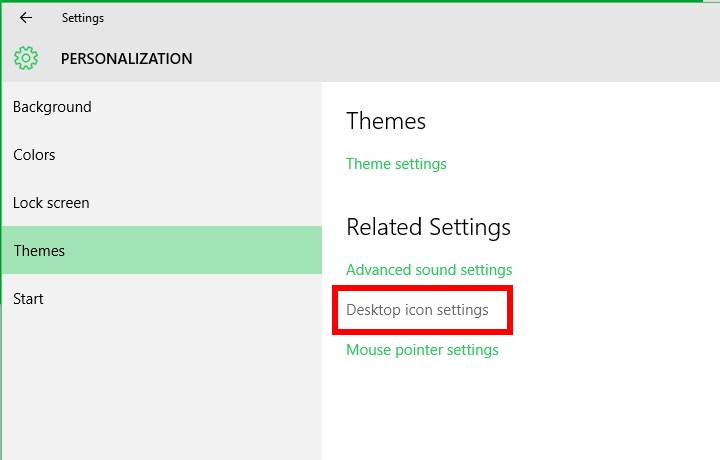
3. Là, vous pouvez choisir une icône de bureau Windows de base et la modifier via « Changer d’icône… ». Choisissez-en une dans la liste existante d’icônes disponibles dans Windows, ou utilisez la vôtre en la recherchant via le bouton « Parcourir… ».
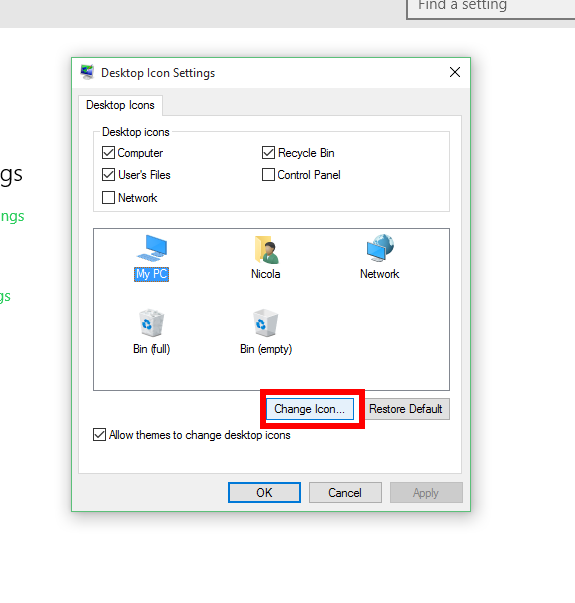
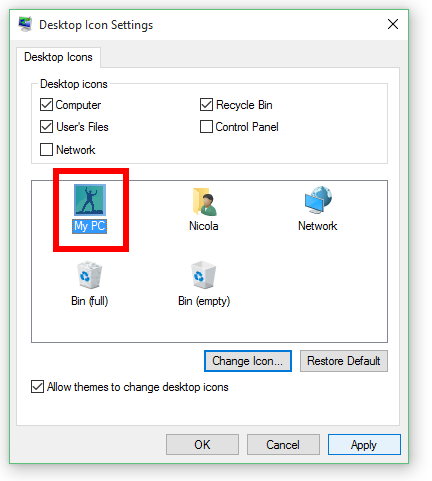
Changer les icônes de raccourci du programme
Changer l’icône d’un raccourci du programme est encore plus facile. Tout ce dont vous avez besoin est le raccourci sur votre bureau.
1. Faites un clic droit sur le raccourci et allez dans « Propriétés ».
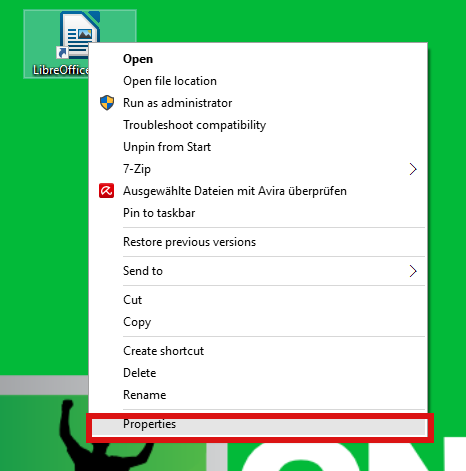
2. Allez dans l’onglet « Raccourci ». Là, vous pouvez choisir de « Changer l’icône… » et en choisir une dans Windows ou utiliser l’une des vôtres via « Parcourir… ».
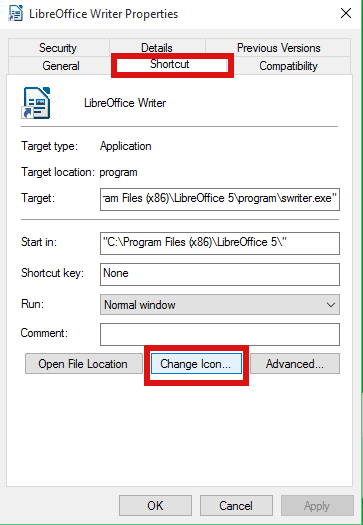
Maintenant, vous savez comment changer toutes sortes d’icônes de bureau en vos propres icônes. Personnalisez votre bureau à votre goût!